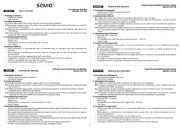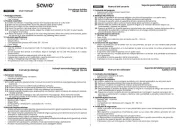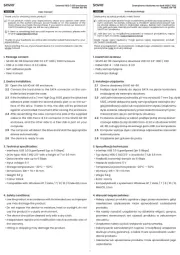1. Package contents:
• SMART TV BOX SILVER
• Remote controller
• User manual
• Power adapter
1. Zawartość opakowania:
• SMART TV BOX SILVER
• Pilot zdalnego sterowania
• Instrukcja obsługi
• Zasilacz
2. Zastosowanie
SMART TV BOX SILVER posiada system operacyjny Android 9.0
Pie i jest przeznaczony do podłączenia do telewizora, monitora
komputerowego lub projektora. SMART TV BOX SILVER jest to
wielofunkcyjne urządzenie służące m.in. do odtwarzania multimediów
(lmów, zdjęć, muzyki, gier wideo) z Internetu lub zewnętrznych
nośników danych. W celu odtwarzania materiałów w rozdzielczości 8K,
zaleca się zastosowanie przewodów marki Savio (brak w zestawie).
3. Wejścia/Wyjścia
SPDIF - wyjście służące do przesyłania dźwięku
AV - wyjście audio / wideo
Ethernet - podłączenie LAN 100 Mbps: służy do podłączenia urządzenia
do Internetu
HD - wyjście HDMI 2.1: służy do podłączenia telewizora, monitora lub
projektora
5V - wejście służące do podłączenia zasilania
USB-1 - gniazdo USB 3.0: służy do podłączenia zewnętrznych nośników
pamięci i urządzeń wejściowych
USB-2 - gniazdo USB 2.0: służy do podłączenia zewnętrznych nośników
pamięci i urządzeń wejściowych
USB-3 - gniazdo USB 2.0: służy do podłączenia zewnętrznych nośników
pamięci i urządzeń wejściowych
TF - gniazdo karty pamięci: obsługuje kartę MicroSD
5V SPDIF HDMI ETHERNET AV USB 2.0
USB 2.0 USB 3.0CARD
5V SPDIF HDMI ETHERNET AV USB 2.0
USB 2.0 USB 3.0CARD
POLSKI ENGLISH
SMART TV-BOX SILVER
model: TB-S01
SMART TV-BOX SILVER
model: TB-S01
Instrukcja obsługi User manual
SILVER
SILVER
3.1
1
4
5
10
12
15
13
9
6
3
3.2
2
3.3
7
11
14
16
17
3.4
8
3.1
1
4
5
10
12
15
13
9
6
33.2
2
3.3
7
11
14
16
17
3.4
8
4. Pilot zdalnego sterowania
1. Włączenie / wyłączenie
2. Dioda LED
3. TV CONTROL - przyciski
z funkcją programowania
3.1. Włączenie funkcji
programowania
3.2. Zmiana trybu AV / TV
3.3. Wyłączenie trybu
programowania
3.4. Zmiana poziomu głośności
4. Zwiększenie/zmniejszenie
głośności urządzenia TB-S01
5. Tryb myszy
6. Ustawienia
7. Powrót do wcześniejszego menu
8. Ruch w górę / prawo / dół / lewo
9. Potwierdzenie / OK / Enter
10. Powrót do głównego menu
11. Opcje*
12. Powrót/cofnięcie*
13. Odtwarzanie / Pauza*
14. Przejście do przodu*
15. Przeglądarka www
16. Usunięcie ostatniego znaku
za kursorem
17. Klawisze numeryczne
4. Remote controller
1. Turn on / o
2. LED
3. TV CONTROL - buttons
with the programming function
3.1. Activating programming
mode
3.2. Change the AV / TV mode
3.3. Deactivating programming
mode
3.4. Change the volume level
4. Increase/decrease the volume
of the TB-S01
5. Mouse mode
6. Settings
7. Return to the previous menu
8. Move up / right / down / left
9. Conrmation / OK / enter
10. Return to the main menu
11. Options*
12. Return / Undo*
13. Play / Pause*
14. Go forward*
15. Web browser
16. Deleting the last character
behind the cursor
17. Numeric buttons
*Przyciski dostępne podczas odtwarzania multimediów.
**Aby pilot zdalnego sterowania działał poprawnie należy włożyć baterie
AAA (brak w zestawie) zgodnie z biegunami na bateriach i schematem na
pilocie.
5. Programowanie pilota
5.1. Przyciśnij i przytrzymaj przycisk [SET] przez ok. 4 sek., dioda LED
zaświeci się bardziej intensywnie.
5.2. Zwolnij przycisk [SET].
5.3. Spośród klawiszy TV CONTROL (oznaczonych ramką) wybierz
i wciśnij klawisz, któremu chcesz przypisać funkcję. Dioda LED
zacznie mrugać.
5.4. Skieruj pilot, z którego funkcja ma zostać przekazana do pilota
TV BOX przodem w odległości ok. 1 cm.
5.5. Wciśnij klawisz, którego funkcjonalność ma zostać skopiowana
do pilota TV BOX. Dioda w pilocie TV BOX, zaświeci się 3 razy.
5.6. W celu zaprogramowania kolejnego przycisku, powtórz kroki od
pkt 3.
5.7. Aby zakończyć programowanie pilota TV BOX, przyciśnij przycisk
[SET], dioda zaświeci się 2 razy.
6. Podłączenie urządzenia
6.1. Urządzenie należy podłączyć do telewizora, monitora lub projektora
za pomocą gniazda HDMI lub AV.
6.2. Wtyczkę zasilania należy podłączyć do gniazda zasilania
w urządzeniu, następnie zasilacz podłączyć do gniazdka.
6.3. W celu włączenia/wyłączenia urządzenia naciśnij przycisk
włączenia/wyłączenia na pilocie zdalnego sterowania.
7. Wybór języka
W celu ustawienia języka należy:
7.1. Z głównego menu wybrać ustawienia (Settings).
7.2. Wybrać opcję System.
7.3. Z listy dostępnych wybrać Język i Metody
wprowadzania (Language & input).
7.4. Wybrać opcję . Ustawić preferowany język Język (Languages)
z priorytetem 1.
8. Podłączenie z siecią WLAN (Wi-Fi)
W celu połączenia się z siecią Wi-Fi należy wykonać poniższe kroki:
8.1. W menu głównym wybrać , wybrać opcję Ustawienia (Settings)
Sieć i Internet (Network & Internet).
8.2. Wybrać i włączyć funkcję Wi-Fi.
8.3. Z listy dostępnych wybrać sieć, z którą chcemy się połączyć.
8.4. Wpisać hasło, jeśli sieć jest zabezpieczona.
9. Połączenie z siecią LAN
Urządzenie można również połączyć z siecią LAN, poprzez podłączenie
kabla sieciowego do złącza Ethernet w urządzeniu.
10. Instalowanie aplikacji
Aplikację możemy instalować poprzez serwis Google Play.
W tym celu należy założyć konto Google i/lub zalogować się do usług
Google, a następnie pobrać aplikację.
Dla zwiększenia komfortu obsługi aplikacji, zalecamy używanie
bezprzewodowej klawiatury Savio KW-01, KW-02 lub KW-03.
Uwagi:
- Obudowę urządzenia należy czyścić suchą szmatką.
- Produkt należy chronić przed wilgocią, zalaniem, promieniowaniem
słonecznym.
- Urządzenie należy wyłączać poprzez naciśnięcie czerwonego
przycisku na pilocie. Podczas korzystania z pilota nie należy zasłaniać
przedniego panelu, może to uniemożliwić odbiór sygnału lub jego
pogorszenie.
- Podczas korzystania z zewnętrznych nośników nie należy wyjmować
ich w trakcie odczytu danych, może to spowodować uszkodzenie
lub utratę danych.
- Kabel zasilający należy chronić przed zgniataniem i zginaniem.
- Dokonywanie samodzielnych napraw i modykacji systemu skutkuje
automatyczną utratą gwarancji.
- Urządzenie nie może pracować przy źródle ciepła np. grzejniku.
- Wszelkie sprawy związane z działaniem instalowanych aplikacji,
należy kierować do twórców instalowanego oprogramowania,
gdyż nie mamy wpływu na aktualizacje i zmiany dokonywane w tych
programach.
2. Application
SMART TV BOX SILVER has an Android 9.0 Pie and is intended for
connecting to a TV, computer, monitor or projector.
SMART TV SILVER is a multifunctional device, that can be used to play
multimedia les (videos, pictures, music, video games)
from the internet or external data storage device. To play the video in 8K
resolution, it is recommended to use Savio cable (not included in kit).
3. Inputs/Outputs
SPDIF - sound transmission output
AV - audio/video output
Ethernet - connection of LAN 100 Mbps: is used to connect the device
to the internet
HD - HDMI output 2.1: is used to connect TV, monitor or a projector
5V - power input
USB-1 - USB 3.0 slot: it is used to connect an external memory storage
device and input devices
USB-2 - USB 2.0 slot: it is used to connect external memory storage
device and input device
USB-3 - USB 2.0 slot: it is used to connect external memory storage
device and input device
TF - memory card slot: supports microSD card
*Buttons available during media playback.
**For the remote control to work properly, insert the AAA batteries (not
included) according to the poles on the batteries and the diagram on the
remote control.
5. Programming the remote control
5.1. Press and hold the [SET] button for approx. 4 seconds, LED will
light up more intensely.
5.2. Release the [SET] button.
5.3. From the TV CONTROL keys (marked with a frame), select and
press the one to which you want to assign a function. The LED will
start blinking.
5.4. Point the remote control transmitting the function to the TV BOX
remote control at a distance of 1 cm.
5.5. Press the button whose function you want to copy to the TV BOX
remote control. The LED on the TV BOX remote control will light
3 times.
5.6. If you want to program another button repeat steps from point 3.
5.7. To nish programming the TV BOX remote control, press the button
SET, the LED will light 2 times.
6. Connecting the device:
6.1. The device needs to be connected to a TV, monitor or projector, by
the HDMI or AV socket.
6.2. The power plug needs to be connected to a power socket in the
device, and then the power adapter needs to be plugged to an
electric socket.
6.3. To turn on/o the device press the button on the remote controller.
7. Language selection:
To set a language:
7.1. From the main menu choose “Settings”.
7.2. Choose option “System”.
7.3. From the list choose option “Language & input”.
7.4. Choose option “Language” and set your preferred language
with priority 1.
8. Connection with the WLAN (Wi-Fi)
In order to connect to a Wi-Fi network follow these steps:
8.1. In the main menu choose , then choose “Settings” “Network”.
8.2. Choose and turn on option “Wi-Fi”.
8.3. From the list of available networks choose the one you want to
connect to.
8.4. Type a password if the network is secure.
9. LAN connection:
The device can be also connected to a LAN network, through connecting
the network cable to an Ethernet in the device.
10. Application installation:
Applications can be installed through the Google Play service.
In order to do this the, registering and/or logging in to google account is
needed. For better comfort, while using various applications, we recom-
mend to use wireless Savio KW-01, KW-02 or KW-03 keyboard.
Comments:
- The casing of the device should be cleaned by a dry cloth.
- Product must be protected against the humidity, water, sunlight.
- The device should be turned on by pressing the red button on the
remote(Power).
- While using the remote the front panel should not be covered, it can
block the signal or worsen it.
- While using the external storage devices, don’t pull them out while the
data is read, it may cause damage or data loss.
- The power cable should be protected against crushing and bending.
- Making self-repairs and self-modications causes automatic loss of
warranty. The device cannot function near the heat source i.e. heater.
- At the same time, we inform, that all the cases regarding work of in
stalled applications should be directed to the developers of the instal-
led software, because we do not have any inuence on actualisation
and changes made in these applications.
Przed przystąpieniem do korzystania z zakupionego urządzenia zaleca się
przeczytanie całej instrukcji obsługi.
Before the use of the purchased device, it is recommended to read
the whole user manual.
Dziękujemy za zakup produktu marki Savio!
Jeśli nasz produkt spełnił Twoje oczekiwania, podziel się
swoją opinią z innymi osobami na portalu ceneo.pl,
w mediach społecznościowych lub na stronie sklepu,
w którym dokonałeś zakupu.
Będzie nam niezmiernie miło, jeśli zechcesz również
pochwalić się naszym urządzeniem na prolu Savio.net.pl
na Facebooku.
Jeśli jest coś, co moglibyśmy poprawić w naszych
produktach, napisz nam o tym na adres
support@savio.net.pl
Dzięki Twojej opinii będziemy mogli jeszcze lepiej dopasować
produkt do Twoich oczekiwań.
Thank you for choosing our product!
If our product meets your expectations, share your opinion
with other people on the portal ceneo.pl, on social media or
on the website of the store where you made the purchase. If
you want to show o our device on Savio.net.pl FanPage on
Facebook, we will be very pleased.
If there is something that we could improve on our products,
please write to us at support@savio.net.pl
Thanks to your feedback, we will be able to better adapt
the product to your expectations.